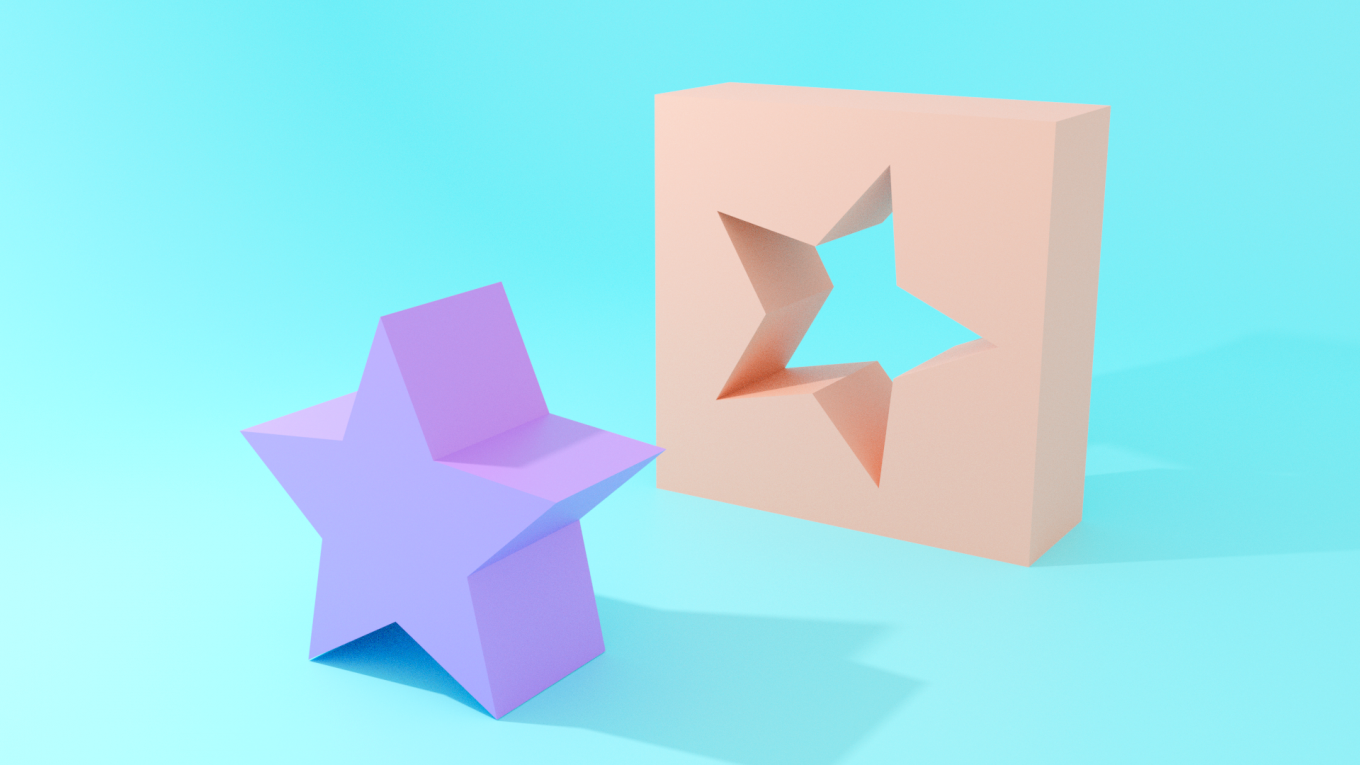blenderオブジェクトに穴を開ける方法
blenderで、オブジェクトに穴を開けたいときがありますよね。もちろん編集モードにして、ナイフツールを使って切っていくということも可能です。でも、円や星形などの形の穴を開けたいときは、点や辺を指定しながら穴を開けるのはなかなか面倒ですよね。
クッキー型で生地に穴を開けるように、簡単に穴を開ける方法があったら良いと思いませんか?そんな時に便利なのが、「ブーリアンモディファイア」と呼ばれる機能です。
この記事では、このモディファイアを使って簡単にオブジェクトに穴を開ける方法をご紹介します。
blenderオブジェクトに穴を開ける方法
キューブを拡大する
キューブに丸い穴を開ける例をみていきたいと思います。まずは、デフォルトのキューブをXY軸方向に拡大して、穴を開けるオブジェクトを作っておきます。
ちなみに、XY軸方向にのみ拡大したい時は、拡大のショートカットキーである「S」を押した後に、「シフト+Z」のキーを押すと、Z軸以外の方向への拡大を指定することができます。マウスを動かして適度なサイズに変えます。
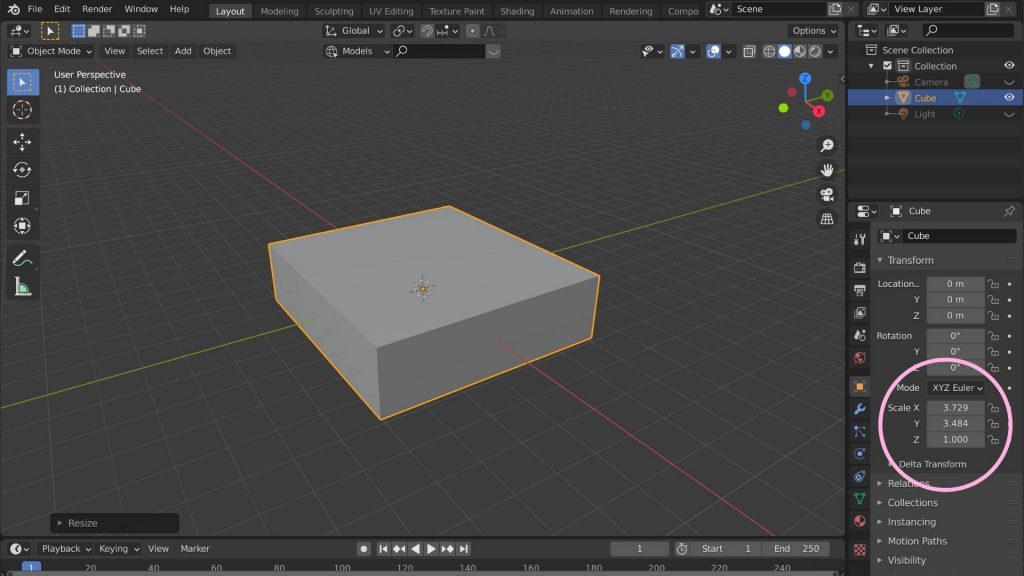
シリンダーを追加する
次に、シリンダー(円柱)を追加します。このシリンダーは穴の形になるものです。今回は、丸い穴を開けようとしているので、円柱を使うのが便利というわけです。
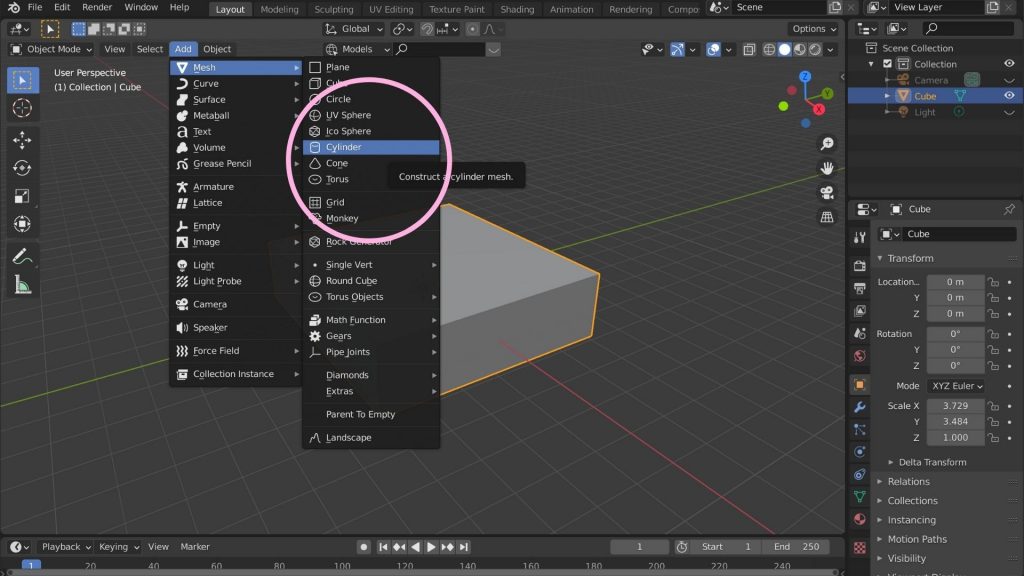
シリンダーを拡大する
追加したシリンダーが、穴を開けるキューブから突き出る状態になるまでZ軸方向に拡大します。Z軸方向のみに拡大したい時は、ショートカットキーの「S」を押した後に、「Z」を押してからマウスを動かすとZ軸方向のみに大きさを変えることができます。
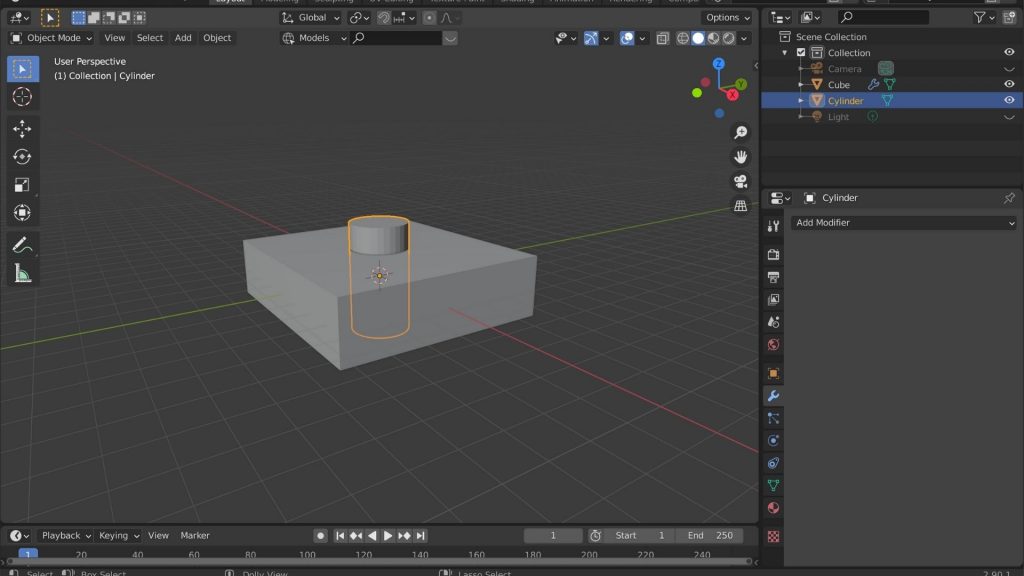
ブーリアンモディファイアを入れる
シリンダーが突き出た状態になったら、今度はキューブを選択して「ブーリアンモディファイア」を導入します。このモディファイアは、シリンダーの方ではなく、穴を開けられる方のオブジェクトであるキューブに対して入れるものですので、間違えないようにしてくださいね。

オブジェクトを指定する
ブーリアンモディファイアのプロパティのところが、「ディファレンス」が選択されていることを確認してください。それから、その下にある「オブジェクト」という項目のスポイトのアイコンをクリックして、シリンダーを選択(オブジェクトをクリック)します。すると、オブジェクトのところにシリンダーのオブジェクト名が表示されます。
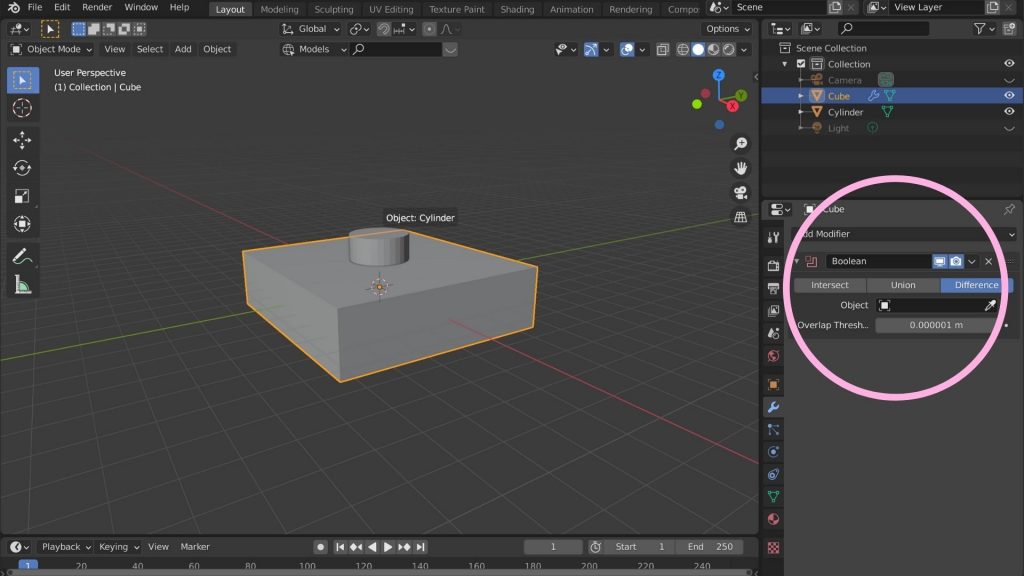
オブジェクトの指定ができたらブーリアンと書いてある横にある矢印をクリックして、ドロップダウンメニューから「適用」を選択します。これで、キューブにシリンダーとの形の穴が開けられた状態になります。

シリンダーを削除する
最後にシリンダーを移動させる、あるいは消去すると、キューブに穴が開いているのが確認できるはずです。
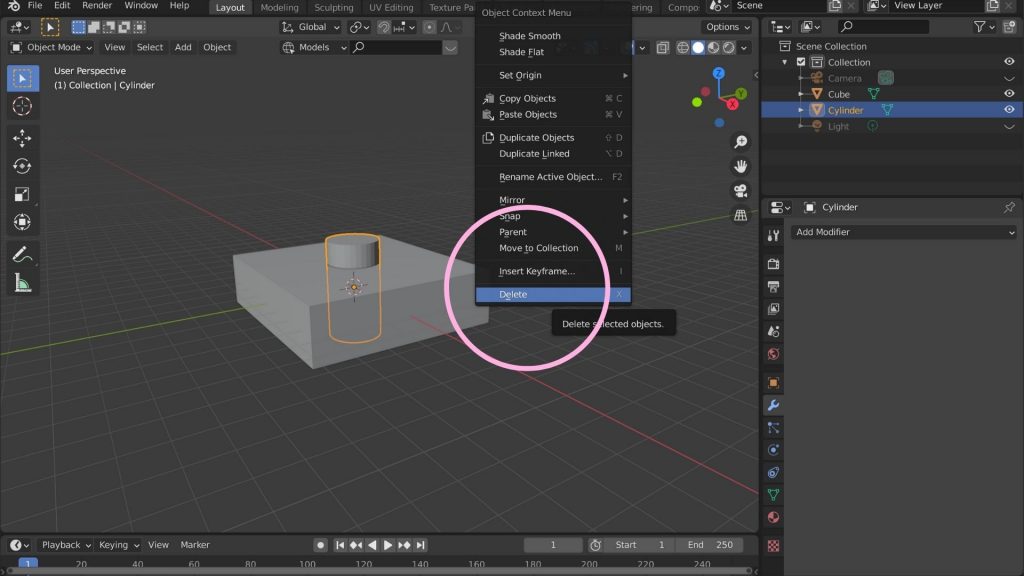
シリンダーがあった場所に、全く同じ形の穴が開いているのがわかりますね。この穴の開け方だと、3Dプリンターを利用するときにも便利です。例えば、シリンダーとキューブをそれぞれ3Dプリンティングすれば、この2つはピッタリはまる形になっているわけですから、ネジとネジ穴として利用することもできるというわけです。
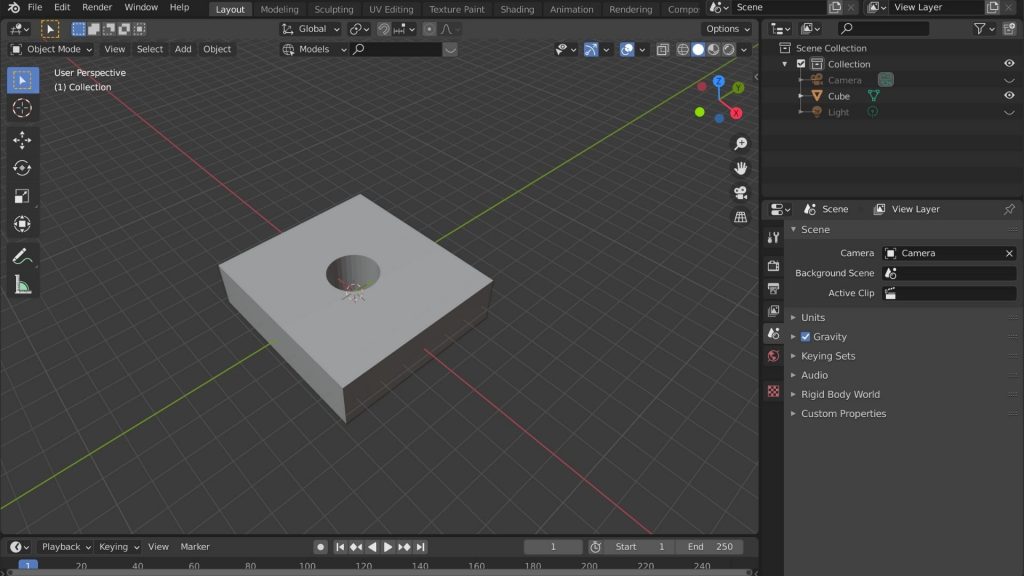
応用編:星形の穴を開ける方法
このページの一番上の画像では、キューブに星形の穴が開いています。これも、上記と全く同じように「ブーリアンモディファイア」を使って穴を開けています。1つ違うのは、シリンダーをそのまま使わずに、シリンダーの円の部分の形を星形にしてからブーリアンモディファイアを適用している点です。
つまり、シリンダーがどんな形でも、モディファイアが適用されたオブジェクトにその形通りに穴を開けるというわけです。とても便利な機能ですよね。皆さんもオブジェクトに穴を開けたい時には、ぜひこのブーリアンモディファイアを利用してみてください。